
#17 福kin 作ってみよう利用者マスタ2
※福kin(福祉の現場のkintoneシステム)
※デイサービスで活用できるシステム作成のnoteです。
前回
前回はレシピを公開して、フィールドを一つ作成したところで終わりました。
今回はその続きです。
2つ目のフィールドは「利用者コード」ですが、ここはなかなか奥が深いです。
利用者コード(キーコード)
レシピを見ればわかる通り、当事業所では利用者コードのフィールドタイプは「数値」で設定しています。
これはkintoneとは別に使っている請求ソフトが発行する数字の羅列をそのまま利用者コードとして使用しているからです。
ここは同じ値がかぶらなければいいので、フィールドタイプは「数値」か「文字列(1行)」で設定しましょう。
文字列で設定した方は次の見出しで紹介する「自動採番プラグイン」を使うことができます。
利用者コードで注意することは「値の重複を禁止する」にチェックを入れることです。

ここにチェックをつけておくと、利用者コードに同じ値を入れて保存しようとした際にエラーが出て保存ができない仕様になります。
今後、複数のアプリはこの利用者コードを手掛かりにして繋がっていくことになりますので、ここは重複禁止でひとつお願いします。
でないと今後自動ルックアップする際にkintoneがマスタの中のどのレコード(利用者)を参照すればいいのかわからなくなってしまいます。
利用者コードが空になることはありえないので、その上にある必須項目にするにもチェックを入れておきましょう。
これで
・利用者コードが空になることがない
・利用者コードがほかの利用者と被ることがない
二つの条件が満たせました。
はじめてのプラグイン
ここで、利用者コードのフィールドタイプを「文字例1行」にした方にプラグインの設定を説明します。
利用者コードを被らない情報にしてほしいと言っても、正直一人一人どんな情報を入力していいかわかりませんよね?
利用者の誕生日?いやいや同じ誕生日の人いるし…
名前?うーん同姓同名いるし…
そこで頭をひねる必要がなくなるプラグイン(しかも無料)が
「自動採番プラグイン」です。
そもそもプラグインとは、プログラムができない人の強い味方。
ある目的をもったエクセル関数の集合体みたいなものです。
たとえば、
・入力した日付の一か月後の情報が欲しい
・住所から地図データに起こしたい
・指定の条件で文字の色を変えたい
といったものから
・エクセルの使い勝手をkintoneで実現したい
・BIツールのような利用をしたい
・googleカレンダーのような使い方をしたい
といったものすごいものまで様々です。
金額も無料から月額いくら、買い切りいくらといった幅がありますので、是非活用してください。
今回のnoteでは無料のプラグインでできる範囲でやっていこうと思います。
改めて自動採番プラグイン
まずは自動採番プラグインのダウンロードからはじめましょう。
ここのサイトに飛びまして、中ごろにあります
パッケージングしたサンプル
autonum.plugin_v2.2.zip
のzipファイルをダウンロードしましょう。
その後、まずはkintoneにプラグインを登録する必要があります。
手順は以下に
その後、アプリにプラグインを追加します。
この、kintoneに登録⇒アプリに追加という手順は基本ですので覚えておいてください。
さぁ、利用者マスタに自動採番アプリが追加できたら設定していきましょう。
いきなり設定といっても戸惑うと思いますので、不安な方は私がデモで行った設定をまねしてみてください。

できましたらプラグインの設定を保存して、アプリを更新しましょう。

ここまできましたら、レコードを追加して、実際にプラグインが機能しているか試してみましょう。

レコード詳細画面になったら
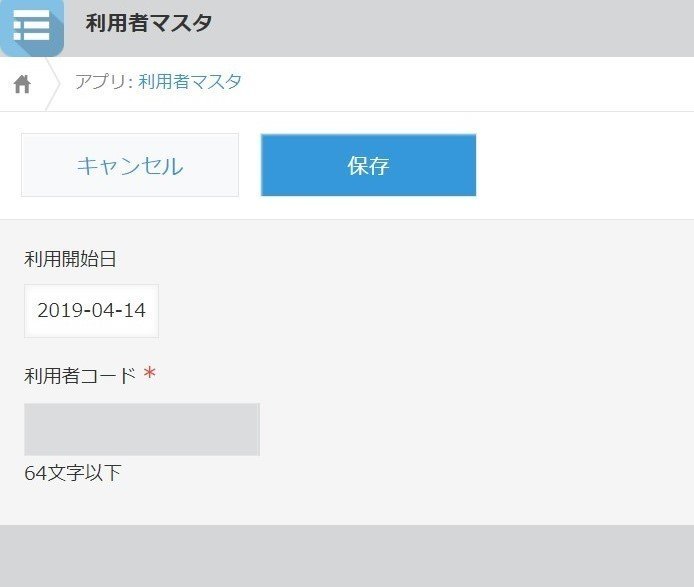
利用者コードのフィールドがグレーになって入力できなくなってるのが確認できます。
これはプラグインが設定できている証拠です。
自動採番プラグインが「ここは自分が入力するんで!」と言っているわけです。
なのでお任せして何もせずに保存ボタンを押しましょう。

自動的に利用者コードが入力されました!
これでもう利用者コードの事は考えなくてよくなりました。
これがプラグインの力なのです!
やりたい事を助けてくれる、やっている事を楽にしてくれる
それがプラグインです。
続きはまた次回。
失礼します。
この記事が気に入ったらサポートをしてみませんか?
